Як обмежити використання даних Windows 10 за допомогою вимірюваного з'єднання

Життя в сільській місцевості має обмеження на пропускну здатність, і якщо ви такі, як я, ви можете зрозуміти, що Windows 10 дуже любить дані.
Життя в сільській місцевості має обмеження дляпропускна здатність, і для мене це означає, що я маю доступ лише до мереж 3G. Якщо ви схожі на мене, можливо, ви зрозумієте, що Windows 10 любить дані… багато. У мене немає вибору, оскільки я хочу бути в курсі найновіших і найкращих програмних засобів. Я помітив, що після оновлення до Windows 10 у 2015 році мої плани даних були швидко з'їдені за лічені хвилини. Мені стало цікаво, що це може спричинити? Я вже зробив стандартне завдання, наприклад встановити мій зв'язок як вимірюваний (що я покажу як). Дані просто зникають. Врешті-решт я виявив винуватців.
Збережіть у використанні даних Windows 10
Встановіть ваше з'єднання як дозоване
Одне з перших, що ви можете зробити, - це встановити ваше з'єднання як дозоване. Це дозволить Windows 10 знати, що ви не хочете, щоб значні оновлення та програми завантажувалися автоматично. Йти до Пуск> Налаштування > Мережа та Інтернет> Wi-Fi> Додаткові параметри.
Оновлення: У оновленнях Windows 10 Anniversary Update відмірено підключення зараз Пуск> Налаштування > Мережа та Інтернет> Wi-Fi> ваше ім'я з'єднання.
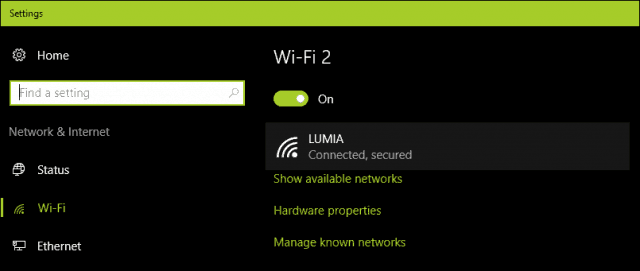
Потім увімкніть функцію "Переключити" Встановити дозоване з'єднання.

Оновлення 2: Оновлення Windows 10 Creators Update робить його більш зрозумілимпро встановлення критичних оновлень. Мені це байдуже, але в той же час я вважаю, що компанія не враховує реалії обмежень широкосмугової мобільної мережі. Деякі з цих оновлень безпеки, ймовірно, будуть доставлені у складі великих сукупних оновлень, які перевищують кількість даних планів.
Якщо ваш 2-денний набір становить 300 Мб ісукупне оновлення становить близько 1 ГБ; у вас не вистачить даних, перш ніж ви навіть зможете застосувати оновлення. Отже, це те, на що користувачам потрібно буде стежити. Користувачі Windows 10 Home взагалі не матимуть жодного вибору з цього питання. За допомогою преміум-версій для бізнесу, таких як Pro та Enterprise, ви можете відкласти оновлення до відповідного часу. Сподіваємось, що при диференційованих оновленнях у Windows Update користувачам, які працюють із оновленням Creators, не доведеться надто переживати за те, щоб оновлення перекривали їхні обмеження даних.
Говорячи про дозовані з'єднання, ТворціОновлення тепер дозволяє користувачам встановлювати свої підключення Ethernet як дозовані. Це було обмежено лише Wi-Fi, але існували хакерські реєстри, які ви могли використовувати в попередніх версіях. Версія 1703 робить це набагато простіше.
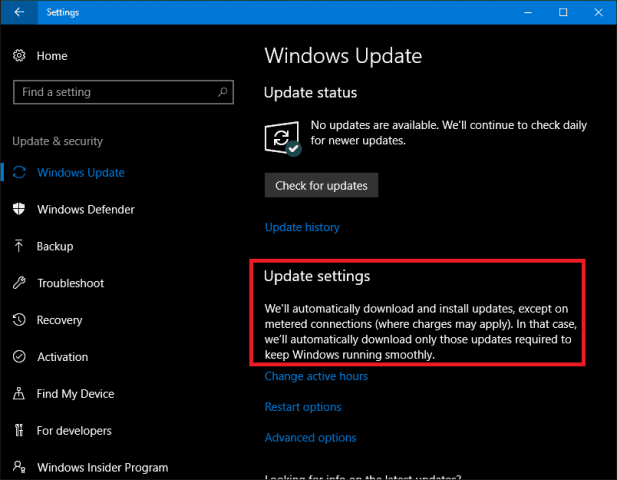
Вимкнення фонових програм
За замовчуванням Windows 10 підтримує деякі програмипередумови, і вони з'їдають багато даних. Фактично, програма Mail, зокрема, є головним правопорушником. Ви можете вимкнути деякі з цих програм, перейшовши на Налаштування> Конфіденційність> Фонові програми.
Потім вимкніть програми, які використовують фонові даніщо вам не потрібно. У моєму випадку це були майже всі ті програми, які перераховані. Коли встановлені оновлення Windows або нові версії, ці налаштування можуть бути скинуті, тому періодично перевіряйте їх, щоб переконатися.
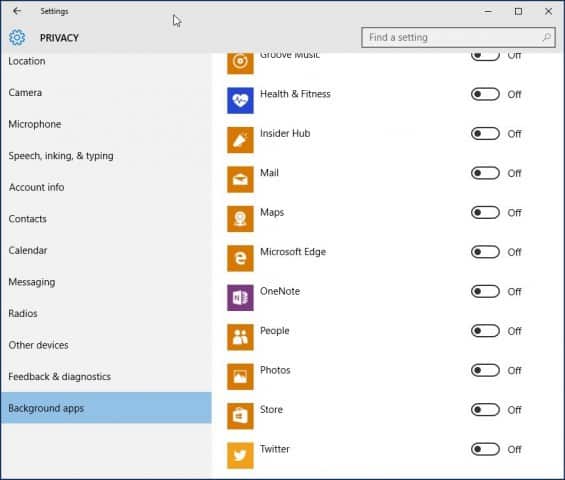
OneDrive
OneDrive був іншою частиною Windows 10 Iвиявив дані глотки у фоновому режимі. Хоча його відключення може бути кардинальним кроком, оскільки це критична точка продажу в операційній системі, мені не потрібно постійно працювати. Я заходжу в місто раз на тиждень, тому якщо є якісь файли, які мені потрібно синхронізувати, я роблю це в Інтернет-кафе.
Щоб відключити OneDrive, клацніть правою кнопкою миші панель завдань і натисніть Диспетчер завдань або натисніть CTRL + SHIFT + ESC.
Виберіть вкладку запуску. Потім на вкладці "Запуск" ви можете відключити OneDrive. Докладніше про цей тип дій див. У нашій статті: Як відключити програми запуску в Windows 10.
Ви можете також зробити це для інших клієнтів синхронізації, таких як Dropbox або Google Drive.
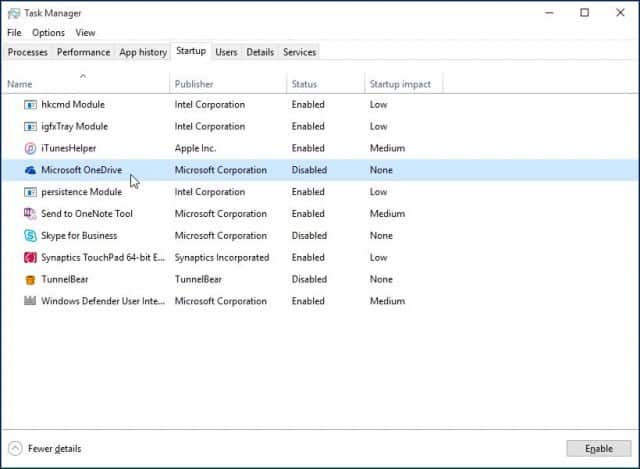
Вимкнути синхронізацію ПК
Це може здатися дивним, щоб вимкнути таку ознакуфункція в Windows 10. Мені подобається синхронізація на ПК, але мені чесно не потрібно, щоб він працював цілодобово. Ви можете вимкнути його, і коли вам потрібно буде синхронізувати речі, ви можете легко увімкнути його.
Йти до Налаштування> Облікові записи> Синхронізуйте налаштування і повернути Налаштування синхронізації вимкнено.
ПРИМІТКА: Ви можете синхронізувати налаштування, лише якщо для входу в Windows використовуєте обліковий запис Microsoft. Якщо ви використовуєте локальний обліковий запис Windows, Налаштування синхронізації варіант сірий
Якщо ви вважаєте, що це занадто багато, щоб повністю вимкнути синхронізацію, ви можете вибрати та вибрати деякі налаштування для синхронізації.
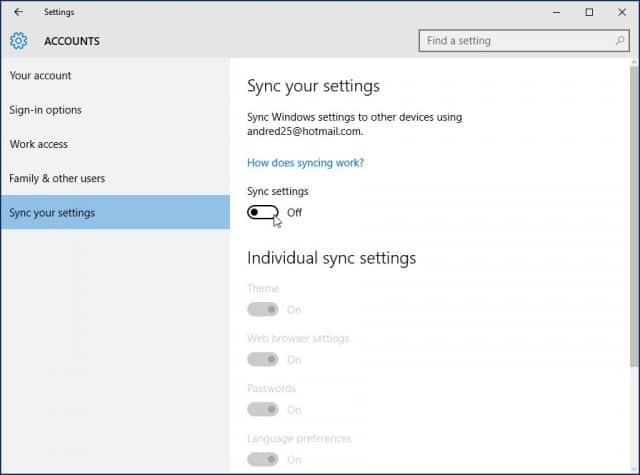
Вимкнення сповіщень
Ще одна область, яку я помічаю, може зберегти вам деякі данівимикає сповіщення Центру дій. Наприклад, якщо вам не потрібно мати фонові програми, які сповіщають вас про поточну діяльність, просто вимкніть її. Клацніть правою кнопкою миші на піктограмі Центру дій у системному треї та виберіть Увімкніть тихі години.
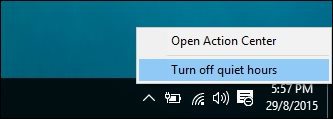
Вимкніть живі плитки
Програми на основі стрічки, такі як Новини, отримаютьостанні новини та інша інформація у фоновому режимі. Якщо увімкнути функцію "Live Tiles". Це робити не потрібно для кожного додатка, але для деяких програм, таких як Пошта, Twitter, Погода та Facebook, ви можете продовжувати його працювати. Вимкнути це можна клацанням правою кнопкою миші на плитці та "Вимкнути живу плитку".
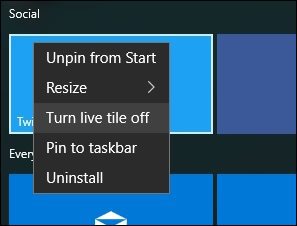
Налаштуйте оновлення Windows для завантаження оновлень у локальній мережі
Windows 10 представляє цікаве вдосконалення доОновлення Windows, що мене хвилює; можливість, щоб Windows Update завантажував оновлення з ПК у вашій локальній мережі одночасно. Він називається оптимізацією доставки оновлень Windows (WUDO).
Це ідеально підходить для сценаріїв, де ви використовуєтедозоване підключення та мають кілька ПК під управлінням Windows 10. Ви можете використовувати один ПК для оновлення іншого, якщо вони однакової архітектури. Ви можете ввімкнути це, перейшовши на Налаштування> Оновлення та безпека> Оновлення Windows> Додаткові параметри> Виберіть спосіб доставки оновлень (так, на жаль, це налаштування, яке поховано глибоко), і переконайтеся, що він увімкнено. Також переконайтеся, що це встановлено ПК у моїй локальній мережі.
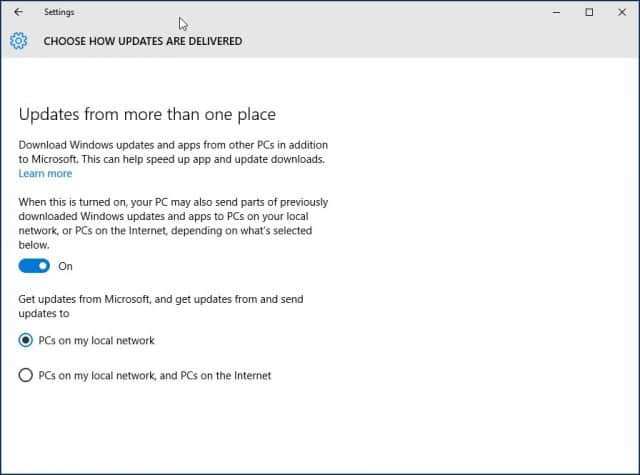
Зауважте, що WUDO є суперечливою особливістю уWindows 10 для деяких. Для Windows 10 Home і Pro призначено за замовчуванням надсилати дані Windows Update на інші ПК в Інтернеті (вони встановлені лише на ПК у моїй локальній мережі для видань Enterprise і Education). Якщо у вас ситуація з обмеженою пропускною здатністю, ви не хочете ділитися оновленнями з іншими ПК в Інтернеті. Докладніше про WUDO читайте в нашій статті: Зупиніть Windows 10 від обміну оновленнями Windows на інші ПК.
Відкладіть оновлення Windows
Якщо ви використовуєте Windows 10 Pro або Enterprise,в налаштуваннях оновлення Windows є опція, яка дозволяє затягувати завантаження нових функцій на кілька місяців. Це може бути суттєво, оскільки вдосконалення нових функцій можуть бути досить значними. Крім того, це не впливає на завантаження та встановлення оновлень безпеки, а також не заважає завантажувати функції на невизначений термін, але це бажана зупинка. Зауважте, якщо функція Відкладати оновлення Windows включена, це також впливає на оновлення Microsoft Office.
Ви можете ввімкнути "Відкладати оновлення", перейшовши на Установки> Оновлення та безпека> Оновлення Windows> Додаткові параметри прокрутіть трохи вниз і перевірте: Відкладіть оновлення.
Видання Pro, Enterprise та Education для оновлення Windows 10 Creators Update дозволяють повністю блокувати оновлення до 35 днів, див. Нашу статтю щодо інструкцій, як це зробити.
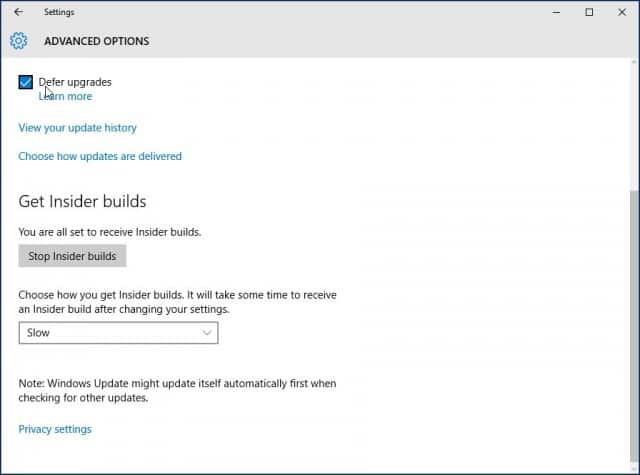
Звичайно, не всі ці стратегії мають бути реалізовані. Залежно від типу плану, на який ви підписуєтеся, ці поради допоможуть вам краще керувати використанням даних Windows 10 та продовжать його довше.
Я щось пропустив? Які ваші улюблені методи обмеження кількості даних, які використовує Windows 10? Залиште коментар нижче та повідомте нам або продовжуйте обговорення на наших безкоштовних форумах Windows 10.










Залишити коментар